แถบคำสั่งสำหรับ WordPress
เผยแพร่แล้ว: 2022-11-07ขอความซื่อสัตย์ การนำทางแดชบอร์ด WordPress อาจเป็นงานที่น่าเบื่อ การแก้ไขโพสต์อาจใช้เวลาหลายคลิก ไม่ต้องพูดถึงว่าหากคุณติดตั้งปลั๊กอินหลายตัวหรือทำงานกับตัวสร้างเพจ ก็จะมีเมนู แท็บ และระดับใหม่ๆ ให้คุณทำอยู่เสมอ
และถ้าคุณจัดการเว็บไซต์จำนวนมากในฐานะนักแปลอิสระหรือในเอเจนซี่ คุณจะรู้ว่าเวลาเป็นเงินเป็นทอง วินาทีอันมีค่าเหล่านั้นที่คลิกไปรอบๆ เพิ่มขึ้นในช่วงเวลาหนึ่งวัน ยิ่งคุณไปถึงที่หมายได้เร็วเท่าไหร่คุณก็ยิ่งมีเงินในกระเป๋ามากขึ้นเท่านั้น
หากคุณจัดการเว็บไซต์ที่คุณเขียนบล็อกเกี่ยวกับการจี้แมวของคุณเป็นครั้งคราว คุณน่าจะไม่กังวลเกี่ยวกับสิ่งที่ “เวลาเป็นเงินเป็นทอง” มากนัก ถึงกระนั้น การเดินไปรอบ ๆ แดชบอร์ดของคุณอาจเป็นเรื่องยุ่งยากเมื่อคุณแค่ต้องการไปยังส่วนสนุก ๆ
จะเป็นอย่างไรหากคุณสามารถข้ามไปยังจุดที่คุณต้องการได้อย่างน่าอัศจรรย์ด้วยคำสั่งง่ายๆ จะดีแค่ไหนถ้าคุณมีแถบค้นหาแบบสปอร์ตไลท์ในแดชบอร์ด WordPress ของคุณ
เป็นไปได้ด้วยปลั๊กอินที่ชื่อว่า CommandBar
แถบคำสั่งสำหรับปลั๊กอิน WordPress
CommandBar สำหรับ WordPress เป็นเครื่องมือที่มีประโยชน์อย่างเหลือเชื่อสำหรับแดชบอร์ด WordPress ของคุณ เมื่อติดตั้งแล้ว โปรแกรมจะเพิ่มแถบค้นหาที่ด้านบนสุดของหน้าจอผู้ดูแลระบบ รวมถึงการดำเนินการด่วนและทางลัดที่ช่วยให้คุณไปยังที่ที่ต้องการได้เร็วกว่าที่เคย
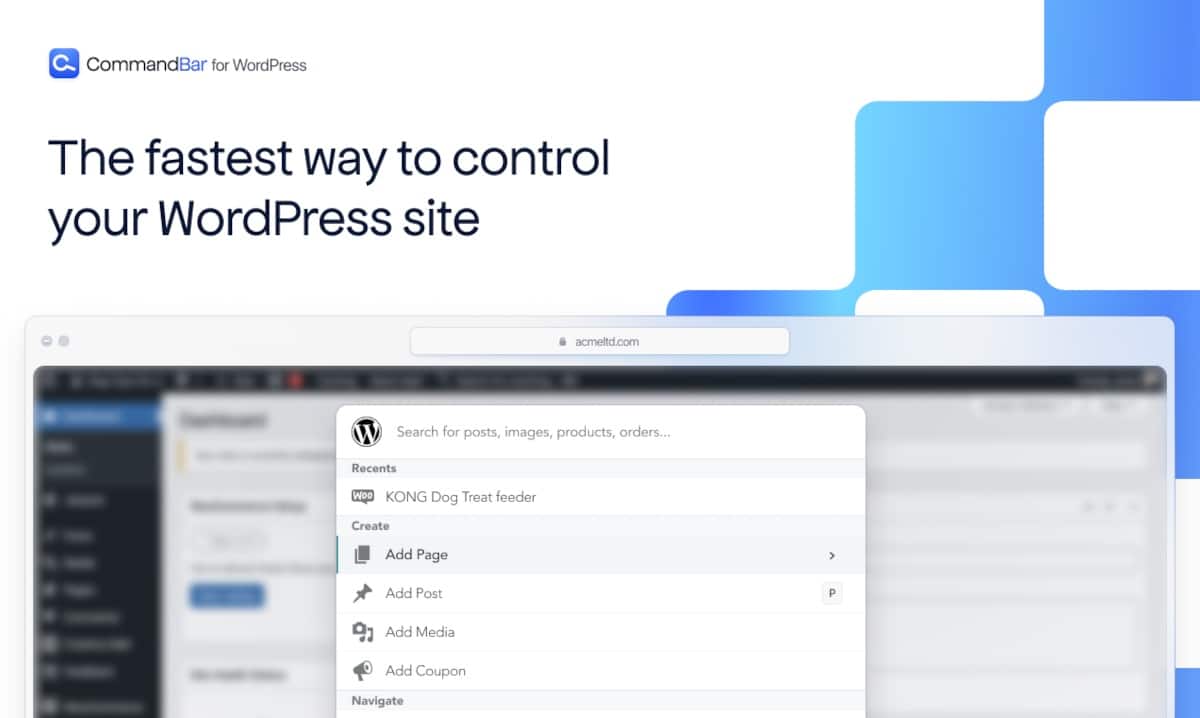
ซ่อนไว้อย่างเรียบร้อยในพื้นที่แถบเครื่องมือผู้ดูแลระบบของคุณ อินเทอร์เฟซการค้นหาของ CommandBar อยู่นอกเส้นทางของคุณ ปลั๊กอินยังมีคุณสมบัติเช่น:
- การค้นหาแบบสปอตไลท์
- ทางลัด Pro
- การดำเนินการแก้ไขบริบท
ในส่วนถัดไป ฉันจะแสดงวิธีการติดตั้งและใช้ CommandBar บนไซต์ WordPress ของคุณ
การใช้ CommandBar บนไซต์ WordPress ของคุณ
CommandBar ใช้งานง่ายสุด ๆ และไม่มีอะไรให้กำหนดค่ามากนัก มาติดตั้งกันเถอะ แล้วฉันจะแนะนำคุณเกี่ยวกับคุณสมบัติต่างๆ
ติดตั้งปลั๊กอิน
เริ่มต้นด้วยการดาวน์โหลดปลั๊กอิน CommandBar โดยตรงจากหน้า WordPress.org
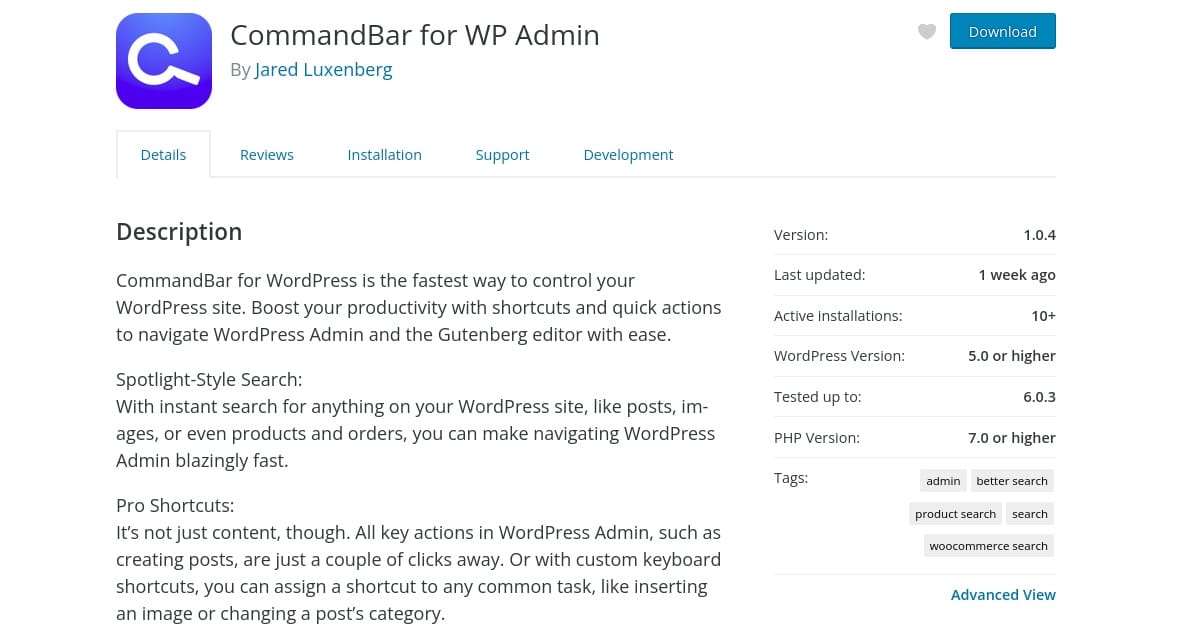
หลังจากที่คุณดาวน์โหลดไฟล์ zip ของปลั๊กอินแล้ว ให้ไปที่ Admin Dashboard ของไซต์ WordPress ของคุณ เลือก ปลั๊กอิน > เพิ่มใหม่ คลิก อัปโหลดปลั๊กอิน และเรียกดูไฟล์ .zip ที่คุณบันทึกไว้ คลิก ติดตั้งทันที จากนั้นเปิดใช้งาน
แน่นอน คุณสามารถค้นหาปลั๊กอิน CommandBar ได้ด้วยการค้นหาในส่วน เพิ่มปลั๊กอินใหม่ ในแดชบอร์ดผู้ดูแลระบบ WordPress ของคุณ เพียงค้นหา “commandbar” แล้วคุณจะเห็นป๊อปอัป ติดตั้งและเปิดใช้งานตามที่อธิบายไว้ข้างต้น
ในเมนูด้านซ้ายของแดชบอร์ดผู้ดูแลระบบ WordPress คุณจะเห็นรายการใหม่ที่ชื่อว่า CommandBar คลิกแล้วคุณจะเห็นหน้าจอตรงไปตรงมาที่แสดงข้อมูลเกี่ยวกับไซต์ของคุณและช่องทำเครื่องหมายการตั้งค่าหนึ่งช่อง
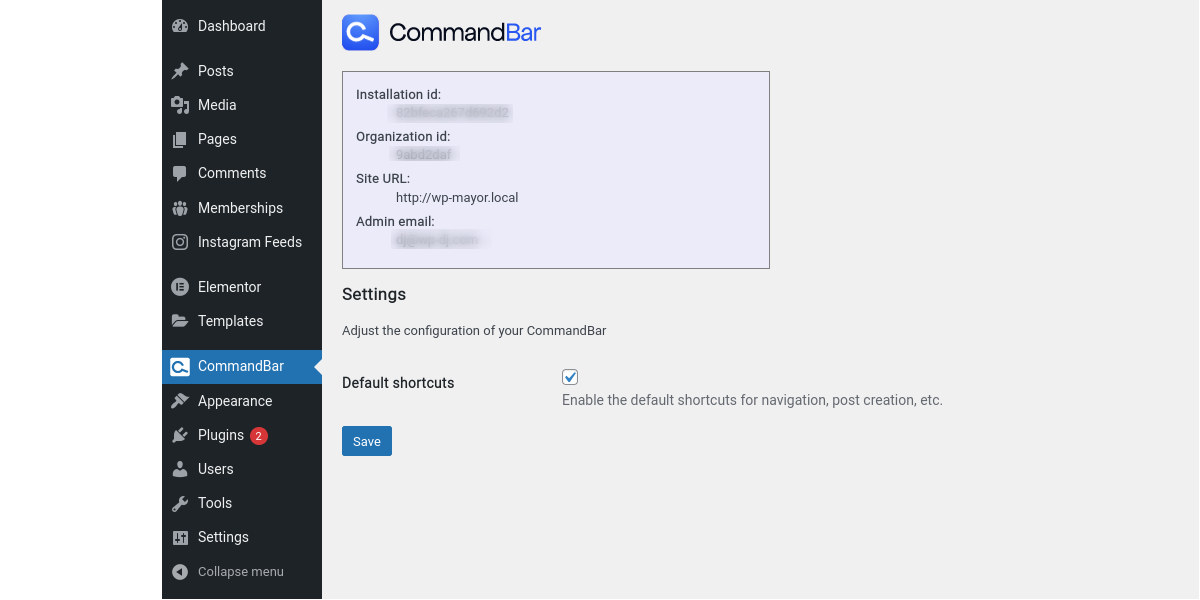
การตั้งค่าที่ปรับได้เพียงอย่างเดียวคือทางลัดเริ่มต้น ซึ่งเปิดใช้งานทางลัดเริ่มต้นสำหรับการนำทาง การสร้างภายหลัง และอื่นๆ ฉันขอแนะนำให้เปิดใช้งานไว้เพื่อให้ง่ายเมื่อคุณเริ่มต้น
เมื่อติดตั้ง CommandBar แล้ว มาดูคุณสมบัติหลักของปลั๊กอินกัน
การค้นหาแบบสปอตไลท์
หากคุณคุ้นเคยกับการค้นหาสปอตไลท์สำหรับ Windows หรือ Mac OS แสดงว่าคุณเข้าใจแนวคิดเบื้องหลัง CommandBar แล้ว คุณสามารถค้นหาอะไรก็ได้บนเว็บไซต์ WordPress ของคุณโดยใช้แถบค้นหา คุณสามารถค้นหาโพสต์ เพจ รูปภาพ หรือแม้แต่ผลิตภัณฑ์ WooCommerce และคำสั่งซื้อได้ทันที
การคลิกในแถบค้นหาจะเป็นการเปิดหน้าต่างค้นหาขึ้นมา คุณสามารถใช้ Ctrl+K ได้เช่นกัน
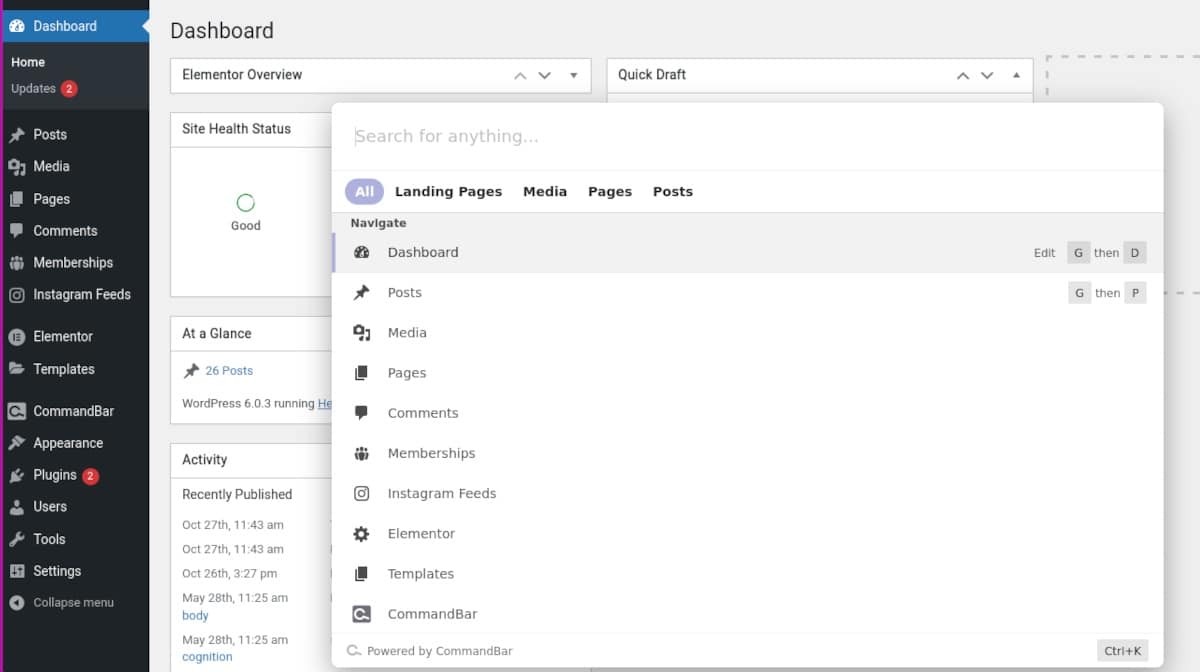
เมื่อหน้าต่างเปิดอยู่ เพียงพิมพ์คำค้นหาของคุณ CommandBar จะค้นหาไซต์ของคุณและดึงผลลัพธ์ขึ้นมาทันที
นอกจากรายการแล้ว คุณยังสามารถเรียกดูแท็บที่ด้านบนสุดของหน้าต่างเพื่อจำกัดการค้นหาให้แคบลง
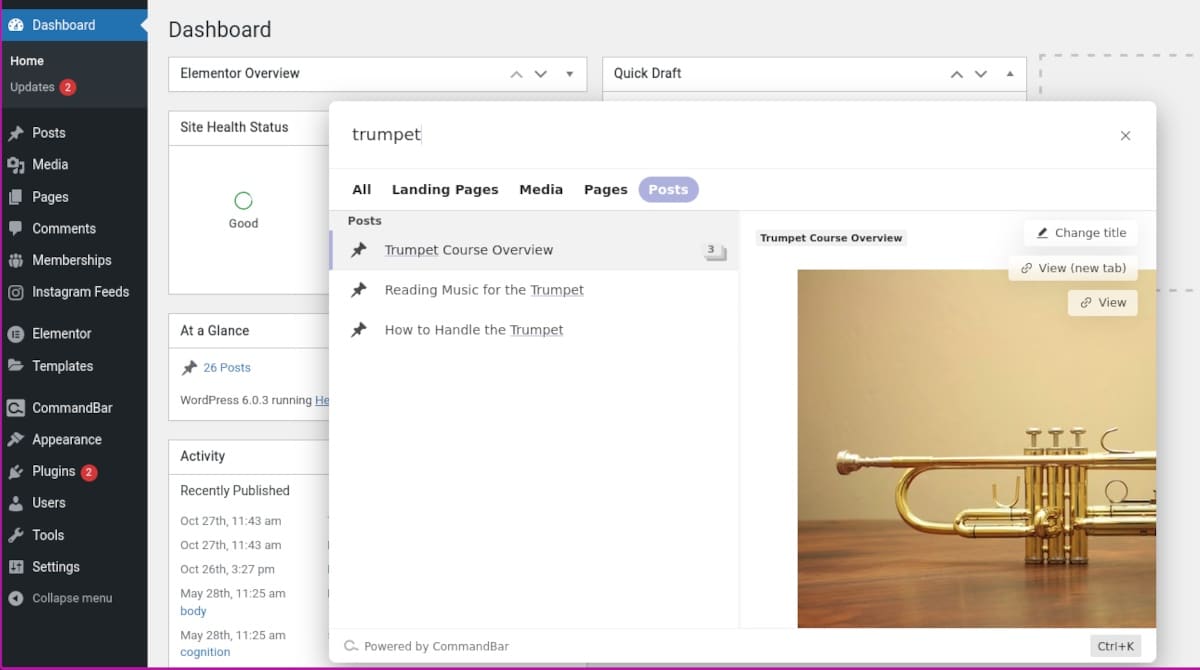
ตัวอย่างเช่น หากคุณต้องการค้นหาคำหลักแต่ลบผลลัพธ์ใดๆ ยกเว้นโพสต์ เพียงคลิกที่แท็บโพสต์ และนั่นคือทั้งหมดที่คุณจะเห็น

ทางลัด Pro
ฟังก์ชันการค้นหาของ CommandBar ไม่ได้จำกัดเฉพาะเนื้อหาในไซต์ของคุณ คุณยังสามารถข้ามไปยังพื้นที่ผู้ดูแลระบบ WordPress ได้จากหน้าต่างค้นหา เลือกรายการใดก็ได้ในรายการแล้วกด Enter คุณสามารถไปที่แดชบอร์ด โพสต์ สื่อ เพจ ความคิดเห็น — แม้กระทั่งเทมเพลตตัวสร้างเพจ — เร็วปานสายฟ้าแลบ
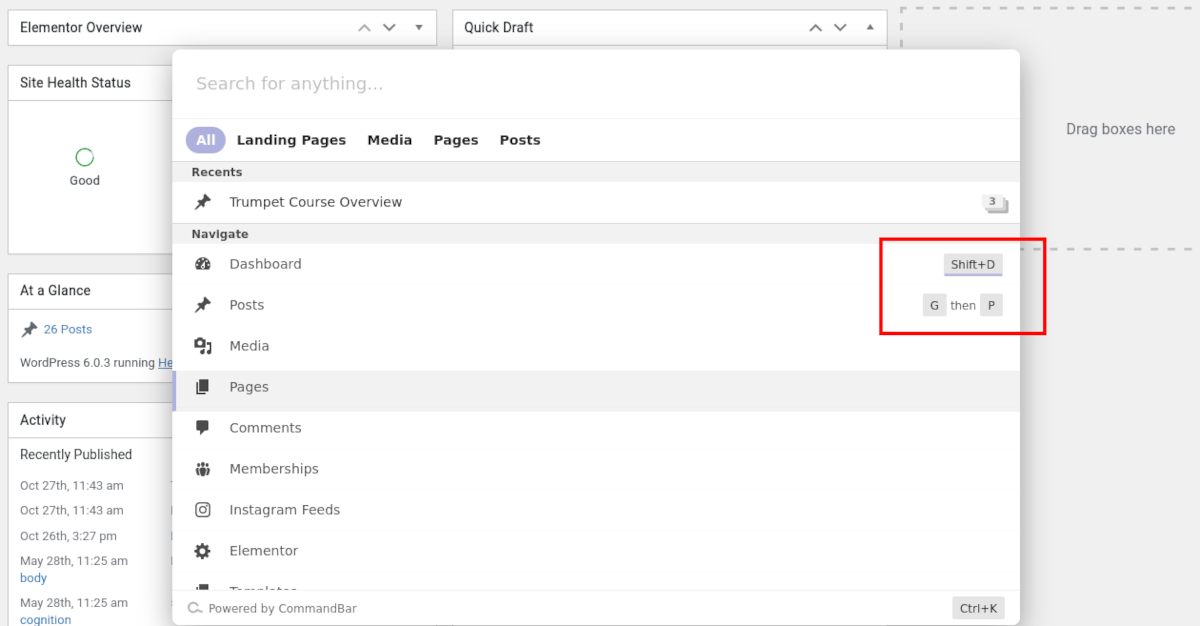
คุณจะสังเกตเห็นว่าคำสั่งหลักบางคำสั่งมีอยู่ใน CommandBar สำหรับงานนำทางประจำวันด้วย คุณยังสามารถแก้ไขคำสั่ง สร้างทางลัดของคุณเองตามวิธีการทำงานของคุณ เมื่อวางเมาส์เหนือคำสั่งคีย์ ปุ่มแก้ไขจะปรากฏขึ้น คลิกแก้ไขแล้วป้อนแป้นพิมพ์ลัดของคุณเอง มันง่ายขนาดนั้น คำสั่งคีย์หลักสำหรับการเปิดหน้าต่างค้นหา CommandBar, Ctrl+K , ไม่สามารถแก้ไขได้
คุณสมบัติที่มีประโยชน์อีกอย่างคือความสามารถในการแก้ไขรายการในหน้าต่างค้นหา ตัวอย่างเช่น ถ้าฉันต้องการเปลี่ยนชื่อหน้า ฉันจะค้นหาหน้านั้นก่อน ที่ด้านขวาของหน้าต่าง มีตัวเลือกสามตัวเลือกปรากฏขึ้น: เปลี่ยนชื่อ มุมมอง (แท็บใหม่) และ มุมมอง
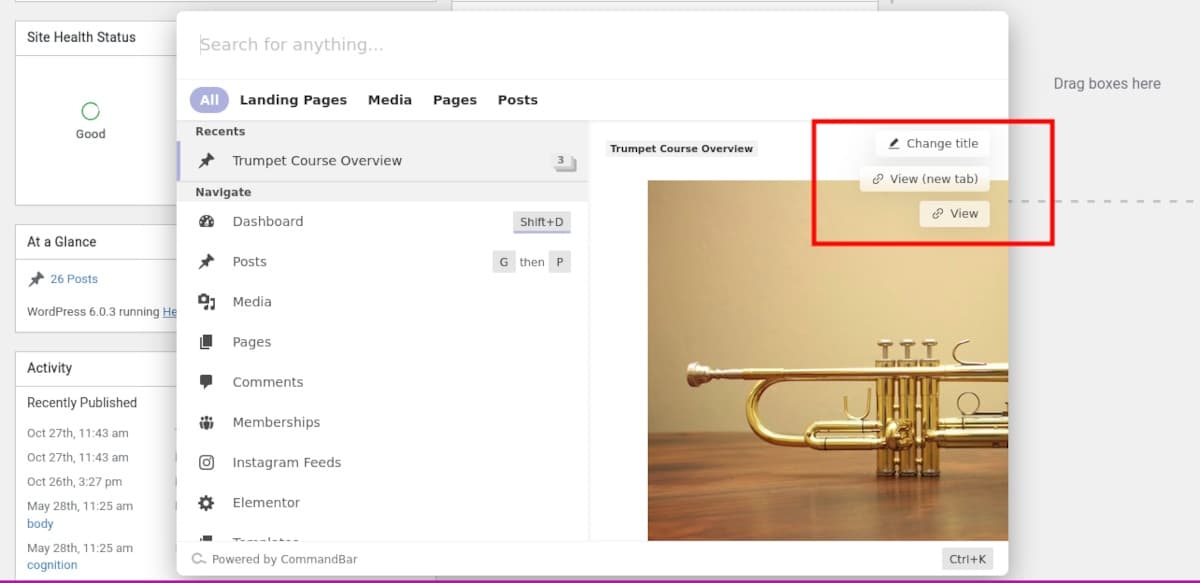
การเลือกมุมมองนั้นชัดเจนและทำให้การนำทางเร็วขึ้นเล็กน้อย ฉันไม่ต้องค้นหาหรือค้นหาผ่านรายการหน้าทั้งหมดเพื่อค้นหาสิ่งที่ต้องการ เยี่ยมมาก แต่สิ่งที่มีประโยชน์จริงๆ คือฟังก์ชันเปลี่ยนชื่อ
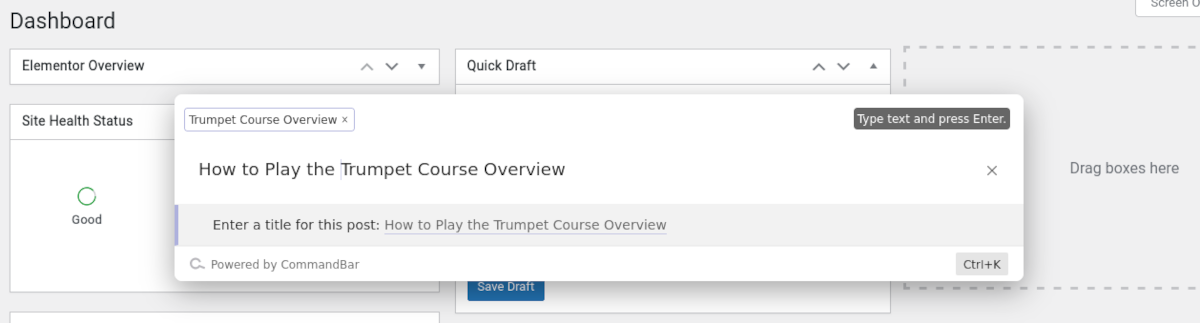
สิ่งที่ฉันต้องทำคือป้อนข้อความแล้วกด Enter บูม! ชื่อเรื่องเปลี่ยนไป และฉันไม่ต้องออกจากหน้าแดชบอร์ดของผู้ดูแลระบบด้วยซ้ำ
การดำเนินการแก้ไขบริบท
นอกจากฟังก์ชันการค้นหาและความสามารถในการเปลี่ยนชื่ออย่างรวดเร็วแล้ว CommandBar ยังมีเครื่องมือที่มีประโยชน์ซึ่งทำงานภายในตัวแก้ไข Gutenberg
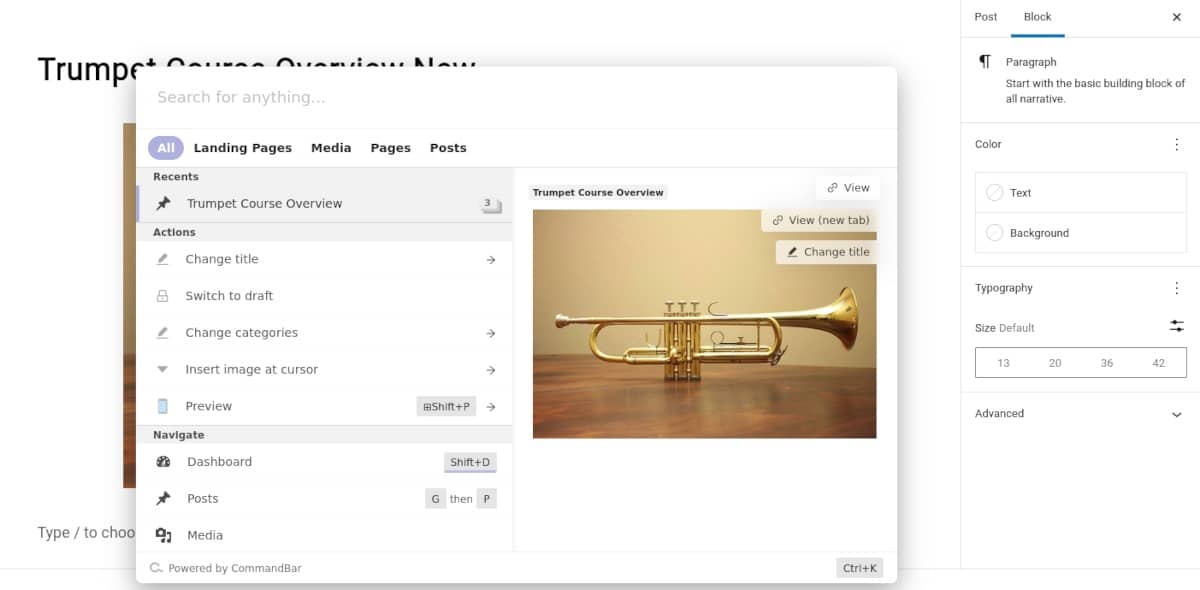
ขณะแก้ไขโพสต์หรือเพจ ให้คลิกหน้าต่างค้นหา CommandBar หรือใช้คีย์คำสั่ง Ctrl+K ในหน้าต่าง คุณจะสังเกตเห็นรายการใหม่บางรายการภายใต้ การดำเนินการ:
เปลี่ยนชื่อเรื่อง
สิ่งนี้เหมือนกับที่เราทำก่อนหน้านี้ มันเปลี่ยนชื่อของโพสต์หรือเพจของคุณภายในหน้าต่าง CommandBar
เปลี่ยนเป็นฉบับร่าง
เพียงคลิก เปลี่ยนเป็นฉบับร่าง หากคุณต้องการยกเลิกการเผยแพร่โพสต์หรือเพจของคุณในขณะที่คุณทำการแก้ไข มันเปลี่ยนเป็นโหมดร่างทันที คุณจะสังเกตเห็นว่ารายการสลับไปยังรายการแบบร่างจะเปลี่ยนเป็นเผยแพร่ด้วย
เปลี่ยนหมวดหมู่
การคลิก เปลี่ยนหมวดหมู่ จะแสดงรายการหมวดหมู่ที่มีอยู่ทั้งหมด ณ จุดนี้ ไม่อนุญาตให้คุณเพิ่มหมวดหมู่ใหม่ แต่จะช่วยให้คุณไม่ต้องเลื่อนดูหากคุณแก้ไขโพสต์หรือเพจที่ยาวเป็นพิเศษ
แทรกรูปภาพที่เคอร์เซอร์
ใช้งานได้ตามที่อธิบายไว้ การคลิกรายการจะแสดงหน้าต่างค้นหา ให้คุณค้นหาสื่อที่คุณต้องการแทรก
ดูตัวอย่าง
ทำงานเหมือนกับลิงก์ดูตัวอย่างที่ด้านบนของเครื่องมือแก้ไขโพสต์
ราคา
คุณอาจประหลาดใจที่พบว่า CommandBar ติดตั้งและใช้งานได้ฟรีอย่างแน่นอน ไม่มีบัญชีให้ตั้งค่าและไม่มีระดับการสมัครสมาชิกสำหรับการอัปเดตหรือคุณสมบัติขั้นสูง
เร่งขั้นตอนการทำงานของคุณด้วย CommandBar
บางทีคุณสามารถนำทางผู้ดูแลระบบ WordPress อย่างมืออาชีพได้แล้ว เป็นเรื่องที่เยี่ยมยอด และคุณควรรู้สึกดีที่คุณรู้จักวิธีการใช้ซอฟต์แวร์นี้ดีเพียงใด แต่ไม่ว่าคุณจะรู้วิธีไปยังที่ที่คุณไปในไซต์ WordPress ของคุณได้ดีเพียงใด ก็ไม่มีอะไรดีไปกว่าความสามารถในการซิปรอบได้เหมือนวิซาร์ด
CommandBar สำหรับ WordPress มอบเครื่องมือให้คุณค้นหาเนื้อหาได้ทันทีและข้ามไปยังผู้ดูแลระบบ WordPress ของคุณราวกับเวทมนตร์ คำสั่งสำคัญไม่กี่คำและแถบค้นหาที่สะดวกคือทั้งหมดที่คุณต้องการเพื่อลดเวลาในการผลิตลงอย่างมาก และทำให้เพื่อนและเพื่อนร่วมงานของคุณประทับใจ
